Apr 09, 2024 • Gearchiveerd naar: Windows Computer Solutions • Bewezen oplossingen
1Kan ik verwijderde bestanden herstellen van een Windows 7-computer?
Hallo allemaal, ik heb een computer met Windows 7 en ik heb per ongeluk enkele belangrijke bestanden D: station verwijderd. Helaas heb ik ze ook al uit de prullenbak verwijderd. Kan ik iets doen om ze te herstellen vanaf mijn Windows 7-computer? Die documenten en afbeeldingen zijn erg belangrijk voor mij. Hartelijk dank.
Normaal gesproken kunt u verwijderde bestanden herstellen uit de prullenbak van Windows 7 als u nog niet hebt gewist. Als verwijderde bestanden zich niet in de prullenbak bevinden, kunt u ze nog steeds herstellen. Als u de gegevens van de Windows 7-computer verwijdert of formatteert, worden de gegevens niet gewist. De verwijderde bestanden worden nog steeds opgeslagen op het station van uw computer en ze zijn gewoon gemarkeerd als ontoegankelijke gegevens per systeem. Zolang ze niet zijn overschreven door nieuwe gegevens op uw computer, kunt u bestanden herstellen met Windows 7 verwijderde bestands herstel software.
Neem Recoverit Data Recovery als voorbeeld, dit programma helpt u om verwijderde bestanden van Windows 7 op een gemakkelijke en risicovrije manier. De tool kan uw Windows 7-computer scannen om te zoeken naar per ongeluk verwijderde gegevens. Met de krachtige herstelfunctie van het hulpprogramma kunt u allerlei verwijderde bestanden herstellen van uw Windows 7-computer, inclusief video's, afbeeldingen, documenten, audiobestanden, e-mails, enz. Bovendien, als bestanden zijn geformatteerd of beschadigd op uw Windows 7-computer, kunt u dit programma gebruiken om ze ook te herstellen.
Download de proefversie van het programma om nu verwijderde gegevens van een Windows 7-computer te herstellen!

Recoverit - De beste Windows 7 Recovery software
- Herstel verloren of verwijderde bestanden, foto's, audio, muziek, e-mails van elk opslagapparaat effectief, veilig en volledig.
- Ondersteunt gegevensherstel van prullenbak, harde schijf, geheugenkaart, flashdrive, digitale camera en camcorders.
- Ondersteunt om gegevens te herstellen voor plotselinge verwijdering, opmaak, beschadiging van de harde schijf, virusaanval, systeemcrash in verschillende situaties.
2Herstel verwijderde bestanden van Windows 7 in 3 stappen
Allereerst: aangezien verloren gegevens gemakkelijk kunnen worden overschreven door nieuwe gegevens op het station van uw computer, u kunt beter stoppen met het gebruik van uw Windows 7-computer of in ieder geval geen bewerking uitvoeren op het station waar uw bestanden zijn verwijderd. Installeer het programma ook niet op de oorspronkelijke schijf van uw verwijderde bestanden.
Stap 1. Selecteer de partitie / schijf waar bestanden zijn verwijderd van een Windows 7-computer
Alle partities / stations op uw Windows 7-computer worden weergegeven in het venster. Selecteer degene die u gaat gebruiken herstel verwijderde bestanden van en klik op "Start" om te beginnen met het scannen van bestanden erop.

Stap 2. Deep Scan verwijderde bestanden in Windows 7
Recoverit start een all-round scan. Meestal duurt het een paar minuten om het scannen te voltooien. Soms zijn enkele uren nodig als er veel grote bestanden aanwezig zijn.

Stap 3. Herstel verwijderde bestanden van een Windows 7-computer
Na het scannen kunt u een voorbeeld van alle gevonden bestanden bekijken, de gewenste bestanden selecteren en op de knop "Herstellen" klikken.

Opmerking: Om te voorkomen dat herstelde gegevens worden overschreven, kunt u de herstelde bestanden beter op een andere partitie / schijf op uw Windows 7-computer bewaren.
Meer gerelateerde artikelen:
Video tutorial over het gemakkelijk herstellen van verwijderde bestanden op Windows 10/8/7?
3Herstel verwijderde bestanden van Windows 7 uit de prullenbak
De eerste plaats die u moet controleren om een verwijderd bestand in Windows 7 te herstellen, is de Prullenbak. Volgt u deze stappen:
Stap 1: Navigeer naar uw bureaublad en klik op het prullenbakpictogram.
Stap 2: Identificeer het verwijderde bestand, klik met de rechtermuisknop en klik vervolgens op Herstellen. Uw bestand keert terug naar de vorige locatie.
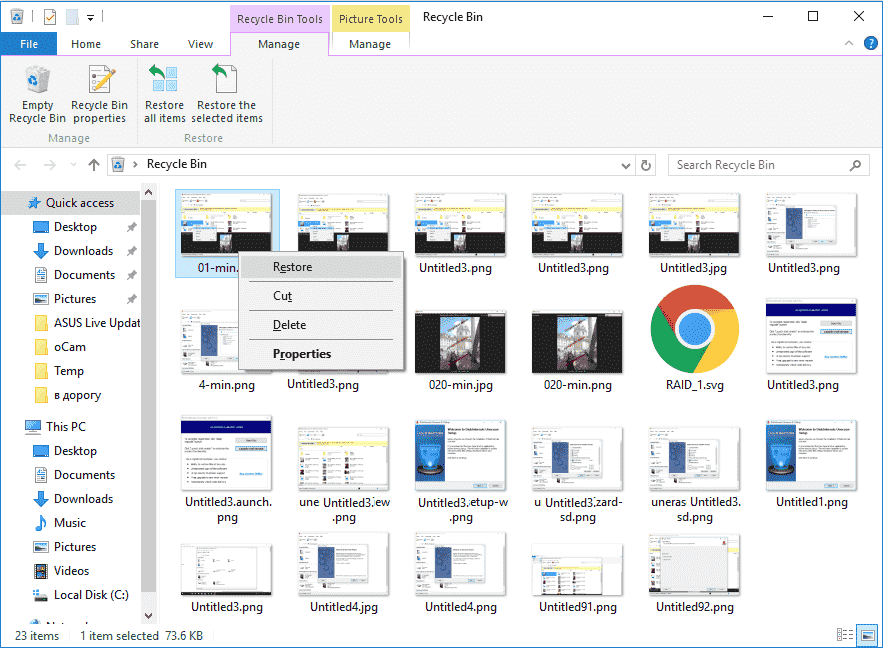
4Herstel eerdere versies
Deze methode is handig wanneer u een herstelpunt in Windows 7 hebt gemaakt. Om te controleren of dit is ingeschakeld, gaat u naar Mijn computer > Eigenschappen > Systeembeveiliging.
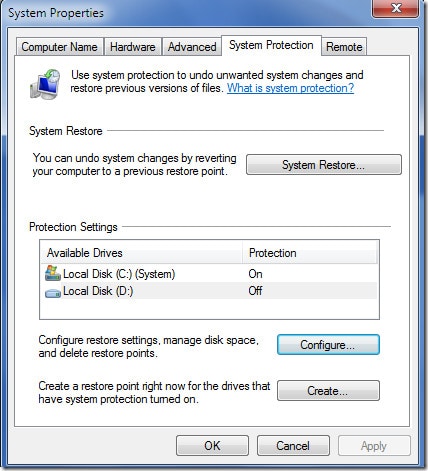
Als dit is ingeschakeld, kunt u de verloren versie van een bestaand bestand herstellen. In wezen krijg je een eerdere versie van een bestand voordat er wijzigingen in zijn aangebracht. Volg de onderstaande stappen om verwijderde bestanden op Windows 7 te herstellen:
Stap 1: Navigeer naar de map met het bestand. Klik met de rechtermuisknop en selecteer Vorige versies herstellen.
Stap 2: U ziet alle gewijzigde versies. Selecteer degene die je wilt en klik op Herstellen.
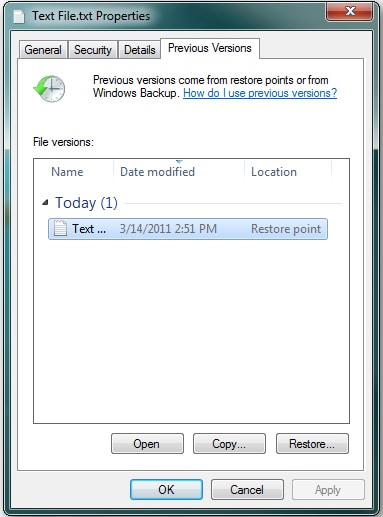
5Systeemherstel gebruiken
Deze methode is handig wanneer u Systeemherstel in Windows 7 hebt ingeschakeld. Er kunnen veel onverwachte dingen gebeuren op een computer, zoals een virusaanval, onverwachte uitschakeling van de stroom, onbedoelde verwijdering van bestanden of kwaadaardige verwijdering. Om dergelijke situaties te verzachten, heeft Microsoft de functie Systeemherstel in Windows ingebouwd. Deze functie maakt regelmatige back-ups van de staat van de computer. Deze back-ups worden gebruikt om de computer in een eerdere staat te herstellen wanneer zich problemen voordoen.
Als u wilt controleren of Systeemherstel is ingeschakeld, klikt u op Start en typt u "een herstelpunt maken" in het zoekvak Windows. Controleer of het is ingeschakeld.
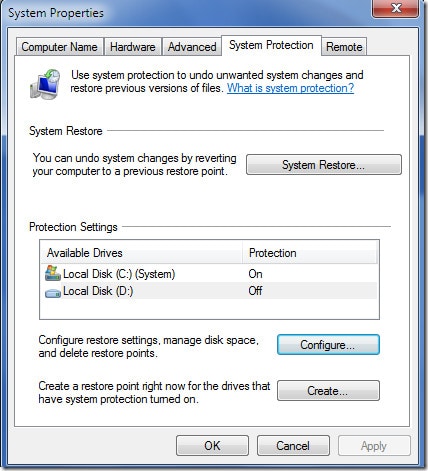
Volg de onderstaande stappen om de computer naar een vorig tijdstip te herstellen en verwijderde bestanden in Windows 7 te herstellen:
Stap 1: Klik nogmaals op starten en typ "maak een herstelpunt aan" in het zoekvak van Windows. Klik op de optie Systeemherstel en klik op Volgende.
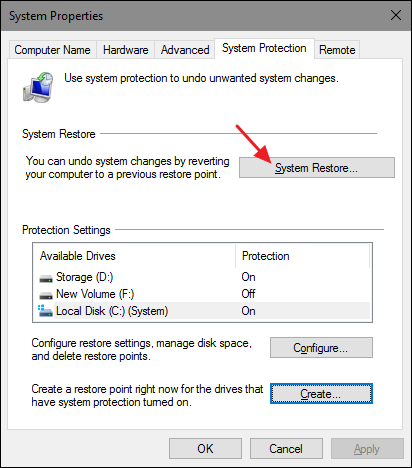
Stap 2: In het volgende venster ziet u een lijst met herstelpunten met een datum- en tijdstempel. Selecteer het gewenste herstelpunt en klik op Volgende en klik vervolgens op Voltooien om het proces te voltooien.
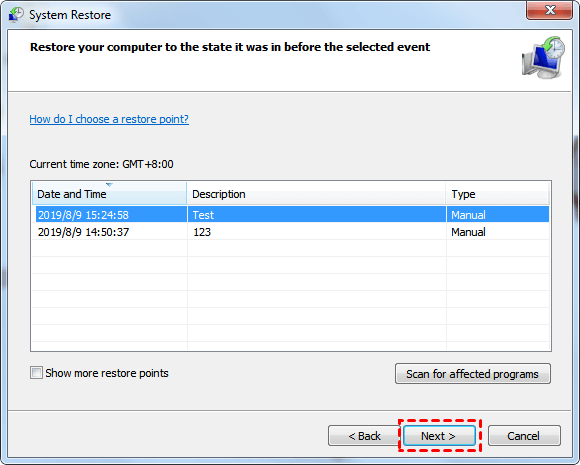
Houd er rekening mee dat als u niet zeker weet hoe de werking van uw computer wordt beïnvloed, u op Scan kunt klikken voor getroffen programma's in stap 2 hierboven om eerst te zien wat voor soort wijzigingen zullen worden aangebracht en ga dan verder als u tevreden bent.
De kern van de zaak
Verwijderde bestanden kunnen lastig zijn in de nek. Bestanden kunnen worden verwijderd of verloren gaan door accidentele of opzettelijke verwijdering, malware, virussen, hardware of softwareproblemen. Wanneer dit gebeurt, is de eerste plek die je moet controleren de prullenbak. Als u uw bestand niet in de prullenbak kunt vinden, volgt u de andere methoden die in dit artikel worden uitgelegd. En als dat niet werkt, overweeg dan om de grote wapens te verwijderen door gebruik te maken van geavanceerde gegevensherstelsoftware zoals Wondershare Recoverit. Zo kunnen verwijderde bestanden op Windows 7 worden hersteld.
Kennisbank
Heb je je ooit afgevraagd over de kans op herstel van verwijderde bestanden? Welnu, drie scenario's bepalen of u een verwijderd bestand in Windows 7 kunt herstellen.
geval 1. Verplaats bestanden naar de Prullenbak
Bestanden in de prullenbak zijn het gemakkelijkst te herstellen. U hoeft alleen maar naar de prullenbak te gaan en de bestanden te herstellen door met de rechtermuisknop te klikken en Herstellen te selecteren.
Geval 2. Maak de prullenbak leeg
Wanneer de Prullenbak wordt geleegd, wordt het herstelproces veel moeilijker omdat terwijl het bestand nog op de schijf staat, de referentie is verwijderd en de computer het niet kan lezen. In een dergelijke situatie moet u een gespecialiseerd programma voor gegevensherstel gebruiken, zoals Wondershare Recoverit, om bestanden van Windows 7 te herstellen.
Geval 3. Overschrijf de voormalige locatie van het bestand.
Wanneer u de vorige locatie van het verwijderde bestand hebt overschreven door andere bestanden op die locatie op te slaan, wordt het proces nog moeilijker. Tools zoals Wondershare Recoverit kunnen echter bestanden herstellen in Windows 7, zelfs wanneer de vorige locatie van het bestand is overschreven.
Mensen ook vragen
Waar gaan verwijderde bestanden naartoe?
Wanneer een bestand wordt verwijderd, gaat het eerst naar de prullenbak waar het zich bevindt totdat de prullenbak is geleegd. Wanneer de prullenbak wordt geleegd, wordt de bestandsreferentie verwijderd. De computer kan het bestand dus niet meer lezen. Het bestand staat echter nog steeds op de schijf. De ruimte waarin het bestand formeel is bezet, wordt vrijgegeven voor gebruik en andere gegevens kunnen worden overschreven.
Zelfs wanneer ze worden overschreven, zijn er nog steeds fragmenten van het bestand die zich op de schijf bevinden. In deze staat is bestandsherstel in Windows 7 alleen mogelijk met behulp van gespecialiseerde gegevensherstelsoftware. Dit soort softwareprogramma's kan diepe scans uitvoeren, bestandsfragmenten herstellen en opnieuw samenstellen.
Hoe kan ik bestanden herstellen die zonder software uit de prullenbak zijn verwijderd?
Nee, zodra een bestand uit de Prullenbak is verwijderd, hebt u gespecialiseerde software zoals Wondershare Recoverit nodig om verwijderde bestanden van Windows 7 te herstellen.
Hoe herstel ik permanent verwijderde foto's van Windows 7?
U kunt permanent verwijderde foto's van Windows 7 herstellen met behulp van gespecialiseerde software voor gegevensherstel, zoals Wondershare Recoverit.




Adriaan Willems
staff Editor
Generally rated4.5(105participated)